
u盘安装系统win10系统,氐赗乇爻爻hd
时间:2024-11-30 来源:网络 人气:
U盘安装Win10系统:轻松实现电脑系统升级与重装
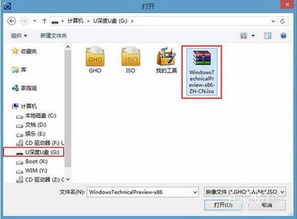
一、准备工作
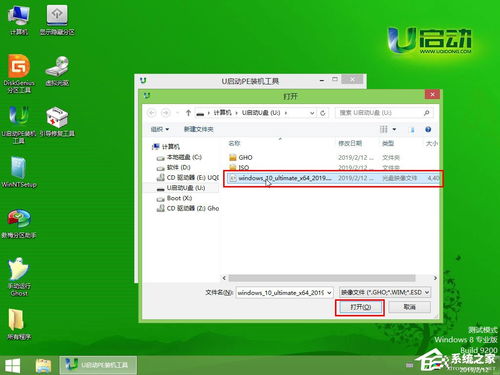
在开始安装Win10系统之前,我们需要做好以下准备工作:
准备一个容量大于4GB的U盘。
下载Win10系统镜像文件。
下载并安装U盘启动盘制作工具。
二、制作U盘启动盘

以下是制作U盘启动盘的详细步骤:
将U盘插入电脑,并打开U盘启动盘制作工具。
在制作工具中选择“ISO模式”,然后点击“浏览”按钮,选择下载的Win10系统镜像文件。
点击“一键制作启动U盘”按钮,开始制作U盘启动盘。
制作完成后,点击“是(Y)”按钮确认。
三、设置BIOS启动顺序
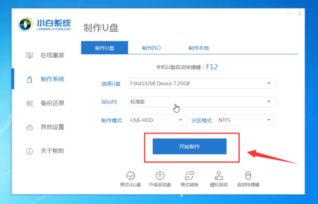
在制作好U盘启动盘后,我们需要设置电脑的BIOS启动顺序,以便从U盘启动电脑。
重启电脑,并按住F2、F10或Delete键进入BIOS设置界面。
在BIOS设置界面中,找到“Boot”或“Boot Options”选项。
将U盘设置为第一启动设备,然后保存并退出BIOS设置。
四、安装Win10系统

完成BIOS设置后,电脑将自动从U盘启动,并进入Win10系统安装界面。以下是安装Win10系统的详细步骤:
在Win10系统安装界面中,选择“自定义:仅安装Windows(高级)”选项。
选择要安装Win10系统的磁盘分区,然后点击“下一步”按钮。
在“分配驱动器空间”界面中,选择“新建”按钮,为Win10系统创建一个新的分区。
选择“格式化”选项,将新分区格式化为NTFS文件系统。
点击“下一步”按钮,开始安装Win10系统。
安装完成后,重启电脑,并从硬盘启动。
通过以上步骤,您可以使用U盘轻松安装Win10系统。在安装过程中,请注意备份重要数据,以免数据丢失。此外,安装完成后,您还可以根据自己的需求对系统进行个性化设置。
相关推荐
教程资讯
教程资讯排行













